PDF打印机,小编教你win7怎么安装PDF虚拟打印机
- 分类:Win7 教程 回答于: 2018年06月23日 11:12:00
小伙伴们,当我们在网上受到文件并需要打印出来的时候,就需要使用到打印机啦。但是对于对于打印机的操作我们或许还不是特别了解的,所以今天小编就来说说win7怎么安装PDF虚拟打印机~小伙伴们快接着往下看吧~
我们现在生活中要使用到打印机的地方那就多了去了,在公司、学校、文具店、照相馆等这些地方都可以看到打印机的身影。而小编今天说的也是打印机的事儿,我接下来要说的就是win7系统要怎么安装PDF虚拟打印机。
首先,点“开始”菜单,再点“设备和打印机”,打开之后就点“添加打印机”

PDF打印机图-1

win7安装打印机图-2
接着,再点“添加本地打印机”。

PDF打印机图-3
然后在“使用现有的端口”里点“file:(打印到文件)”。

安装PDF虚拟打印机图-4
接着在厂商里点“generic”,在设备点“MS Publisher imagesetter”。

PDF打印机图-5
接着,“键入打印机名称”,可以取为:“彩色虚拟打印机”、“PDF彩色虚拟打印机”等。

安装PDF虚拟打印机图-6
然后,选择是否“共享”选项。

安装PDF虚拟打印机图-7
接着,再选择是否“设为默认打印机”后,点击“完成”。
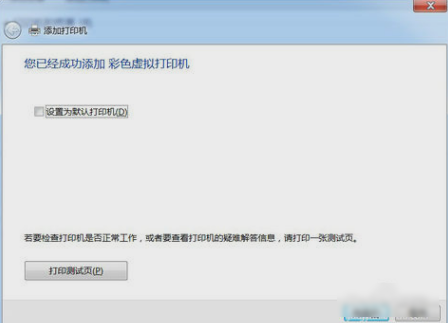
PDF打印机图-8
接着查看“设备和打印机”,就可以看到已经添加了一个“彩色虚拟打印机”。

安装PDF虚拟打印机图-9
那么以上就是win7安装PDF虚拟打印机的操作过程啦~~
 有用
26
有用
26


 小白系统
小白系统


 1000
1000 1000
1000 1000
1000 1000
1000 1000
1000 1000
1000 1000
1000 1000
1000 1000
1000 1000
1000猜您喜欢
- 如何在xp系统下安装win7的方法详解..2021/06/12
- 小编教你怎么使用onenote笔记本软件..2018/10/25
- 晨枫u盘启动重装win72022/08/29
- 简单几招教你搞定win7旗舰版不能调亮..2020/09/06
- 苹果笔记本重装win7系统的方法..2022/11/26
- 电脑无法读取sd卡,小编教你电脑无法读..2018/05/30
相关推荐
- 华硕电脑在线重装win7系统2020/07/29
- 简单几步操作教你Win7系统DNF如何设置..2020/09/29
- 传授iso文件用什么打开2019/03/25
- 图文示范盗版win7升级到win11系统教程..2021/08/17
- win7一直启动修复循环咋办图文步骤教..2020/09/02
- 电脑重置win7如何操作2023/01/24

















